선을 꼽다 (X)
선을 꽂다 (O)
국어사전 좀 찾아보고 쓰세요.
------------------------------------------
유선 이지메시를 구성할 때에 LAN선을 어디에 꽂는지 몰라서, 그리고 무작정 선을 꽂으면 되는 거냐고 문의하는 분들이 많아서 그림으로 올려드립니다.
기존 이지메시 구성에서 ipTIME A804NS-MU를 추가 에이전트로 설정하는 작업입니다.
이 순서대로 하시면 문제 없습니다.
1. 컨트롤러 공유기에 랜선 꽂기

현재 컨트롤러는 ipTIME T5008입니다.
사진처럼, WAN포트는 인터넷 메인 선이 꽂히는 곳입니다. 공유기별로 1개밖에 없죠.
그 외의 나머지 포트들이 LAN포트입니다. 여기에 현재 사용하는 유선기기들의 랜선을 꽂으시면 됩니다.
ipTIME 기기들은 LAN포트에 점을 음각으로 새겨놓았습니다. 점 1개, 점 2개, 점 3개 이런 식으로요. WAN포트는 음각 무늬가 다릅니다.(아래 에이전트 기기 사진 참조)
이지메시 에이전트 기기에 연결할 랜선도 이 LAN포트 아무데나 꽂으시면 됩니다.
2. 유선에이전트 연결하기
두 번째로 하실 일은, 아까 컨트롤러에 꽂은 랜선을 유선에이전트로 쓸 공유기에도 꽂아줍니다.
WAN포트와 LAN포트 음각 기호가 확연히 다르지요?
절대로 WAN포트에 꽂으시면 안 됩니다. 그러면 별도의 인터넷신호가 들어오는 거로 인식되어 ip 중첩 등으로 Wi-Fi 작동이 안 되고, 이지메시 구성이 불가능합니다.
LAN포트 아무 데나 랜선을 꽂아줍니다.
아, 물론 공유기 전원선도 꽂으셔야 합니다.

3. 공유기 환경설정에 들어가기
이제 컨트롤러의 공유기 환경설정에 들어갑니다.
보통 192.168.0.1입니다.
사용하는 웹브라우저 주소창에 입력하고 [Enter]를 누르면 공유기 로그인창이 뜹니다.

로그인 이름과 암호는 절대로 공유기 초기 설정(이름 admin / 비밀번호 admin)으로 두지 마세요. 다 털립니다. 이름과 암호는 꼭 본인만이 아는 것으로 바꾸세요.
로그인하시면...
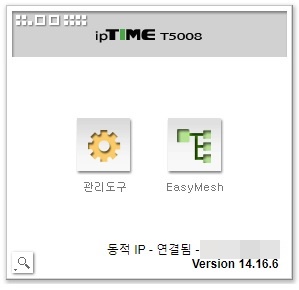
이렇게 뜨죠. Easy Mesh를 클릭해 들어가시면 됩니다.
4. 이지메시 설정창에서 공유기 추가하기
위의 1, 2의 작업으로 공유기가 정상 연결되어 있다면 이지메시 설정창에 아래처럼 A804NS-MU가 뜨고, 공유기 그림 아랫부분에 빨강바탕에 흰색 '+' 기호가 뜹니다. 그걸 눌러주세요. 에이전트 추가가 시작되는 겁니다.

그럼 이런 식으로 팝업이 생겨서 해당 공유기를 에이전트로 등록합니다.
소요시간 약 1분입니다.
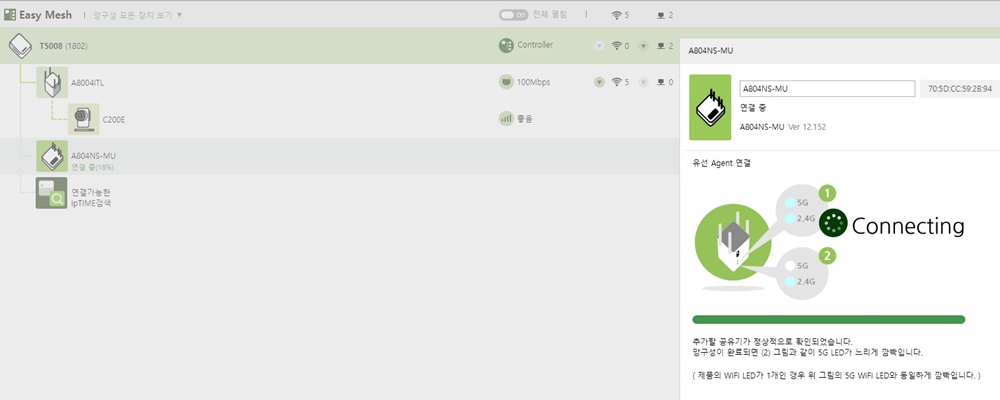
이제 완료되었습니다.
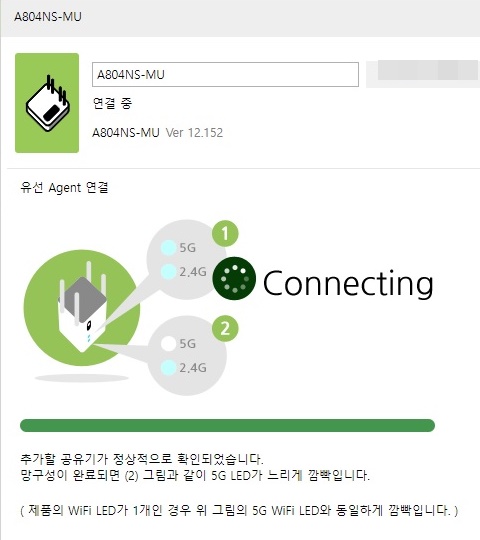

기기가 추가된 것이 확인됩니다.
ipTIME의 유선이지메시 구성은 모두 같습니다.
익스텐더를 이지메시로 쓰는 경우는 익스텐더의 포트가 1개이니 그곳에 컨트롤러에서 나온 랜선을 꽂으시면 됩니다.
환경설정은 익스텐더도 일반 공유기와 같습니다.
현재까지는 유선이지메시가 가장 안정적입니다.
또한 메시 구성은 집집마다 구조와 설치패턴이 달라서 딱 이거다 하고 정해진 규칙은 없습니다.
어떤 기기가 이지메시를 지원하고, 어떤 세부기능을 지원하는지는 아래 링크를 참조하셔서 좋은 기기 고르시기를 바라겠습니다.
ipTIME 기기 중 이지메시 지원 기기 목록 : http://iptime.com/iptime/?page_id=67&uid=23875&mod=document
ipTIME 공유기제품군 기기 비교표 : http://iptime.com/iptime/etc/diff_prd.php
'IT,물건' 카테고리의 다른 글
| 내가 접한 레노버 노트북의 초기불량 (0) | 2022.11.01 |
|---|---|
| Lenovo 14ALC6 노트북 구입기 (0) | 2022.09.28 |
| ip cam과 시놀로지 서베일런스 연결하기 (0) | 2022.08.28 |
| 서브PC 고장으로 긴급 부품 구입 (0) | 2022.08.19 |
| ipTIME Wi-Fi 환경에서 iphone Wi-Fi 끊어짐 문제 (0) | 2022.07.26 |